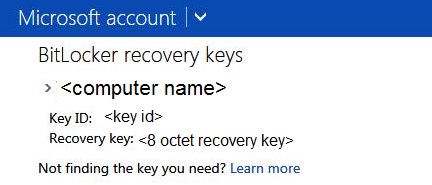Anteckning
Åtkomst till den här sidan kräver auktorisering. Du kan prova att logga in eller ändra kataloger.
Åtkomst till den här sidan kräver auktorisering. Du kan prova att ändra kataloger.
Det här dokumentet beskriver arbetsflödet för att aktivera BitLocker-enhetskryptering på den lokala hårddisken på en Windows Surface-dator som kör Windows 8 RT.
Gäller för: Windows 8
Ursprungligt KB-nummer: 2855131
Sammanfattning
Dokumentet gör följande:
- Inloggningar efter gästkonton, lokala administratörskonton eller Microsoft-konton som är medlemmar i gästgruppen utlöser inte BitLocker-kryptering på den lokala hårddisken.
- Den första inloggningen av ett Microsoft-konto som är medlem i den lokala datorns säkerhetsgrupp Administratörer utlöser BitLocker-kryptering på den lokala hårddisken. En omstart krävs för att slutföra funktionskonfigurationen.
- BitLocker-återställningslösenordet placeras på OneDrive-resursen för det administratörsaktiverade Microsoft-konto som utlöste krypteringen. Återställningsnyckeln visas inte på OneDrive-resursen när resursen visas med hjälp av en webbläsare eller ett OneDrive-visningsprogram.
- Windows Explorer visar ett hänglås bredvid lokala enheter som är BitLocker-krypterade.
- BitLocker-återställningsnycklar kan hämtas från följande webbplats via ett e-postmeddelande, ett telefonsamtal eller ett sms:
Hitta min BitLocker-återställningsnyckel
Mer information
Kommentar
Storleken på dialogrutor och andra gränssnittselement som visas i den här artikeln har ändrats. Ändringarna omfattar placeringen av text i en dialogruta och storlek/höjd-förhållandet.
Följ dessa steg om du vill se hur arbetsflödet för BitLocker-enhetskryptering fungerar:
I ett nytt Windows 8 RT-baserat system skapar du ett gästkonto och loggar sedan in med det kontot.
Kontrollera BitLocker-statusen i Kontrollpanelen. Gästanvändaren kan inte anropa BitLocker-kryptering.
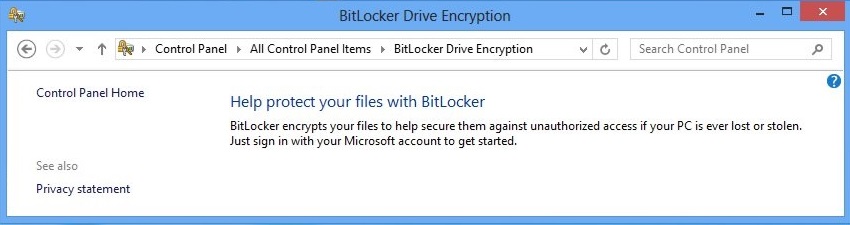
Skapa ett Microsoft-konto och associera sedan kontot med gästkontot som du skapade i steg 1.

Logga ut.
Logga in med det Microsoft-konto som du skapade i steg 3. Observera att BitLocker-tillägget rapporterar att enheten inte är skyddad.
Starta om datorn och logga sedan in igen med det Microsoft-konto som du skapade i steg 3. Observera att BitLocker-skyddsstatusen förblir oförändrad.
Nettoresultatet är att inloggningar som gjorts med hjälp av Microsoft-konton som är medlemmar i gästgruppen inte utlöser BitLocker-kryptering på hårddisken.
Skapa ett nytt lokalt konto som är medlem i den lokala datorns säkerhetsgrupp Administratörer. Observera att BitLocker-tillägget rapporterar att enheten inte är skyddad.
Starta om datorn. Observera återigen att BitLocker-tillägget rapporterar att enheten inte är skyddad.
Nettoresultatet är att användarinloggningar som gjorts med hjälp av lokala datorkonton som är medlemmar i gruppen Administratörer inte utlöser BitLocker-kryptering på hårddisken.
Associera administratörskontot som du skapade i steg 7 med ett nytt Microsoft-konto.
Logga in med det Microsoft-konto som nu har administratörsbehörighet. Observera följande meddelande på skärmen:
Konfigurera Windows-funktion
X % dator
Stäng inte av datornStarta om datorn när du uppmanas att göra det och observera att åtgärden "Konfigurera Windows-funktion" fortsätter.
Nettoresultatet är att den första inloggningen av ett Microsoft-konto som är medlem i den lokala datorns administratörsgrupp utlöser BitLocker-kryptering på den lokala enheten.
Logga in med det Microsoft-konto som är medlem i gruppen Administratörer som du ursprungligen skapade i steg 7. Observera textändringen som visas av BitLocker-objektet i Kontrollpanelen.
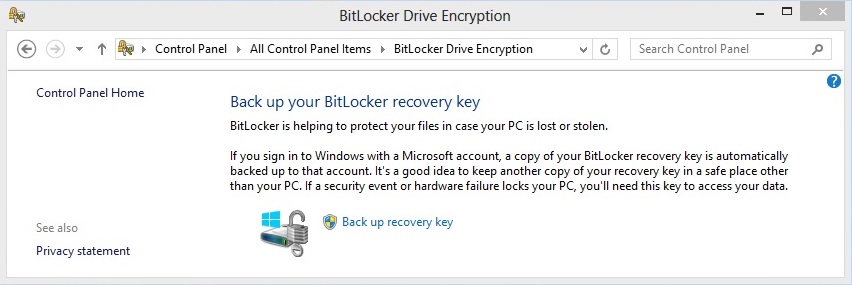
Hänglåsikonen i Utforskaren rapporterar att den lokala enheten är BitLocker-skyddad.

Observera att OneDrive aldrig identifierar BitLocker-återställningsnyckeln.
Även när den lokala enheten är helt klart BitLocker krypterad och Kontrollpanelen användargränssnittet säger att BitLocker-återställningsnyckeln lagras på den första inloggningen för ett Microsoft-konto som är medlem i den lokala datorns administrativa grupp, visar OneDrive inte några BitLocker-relaterade filer.
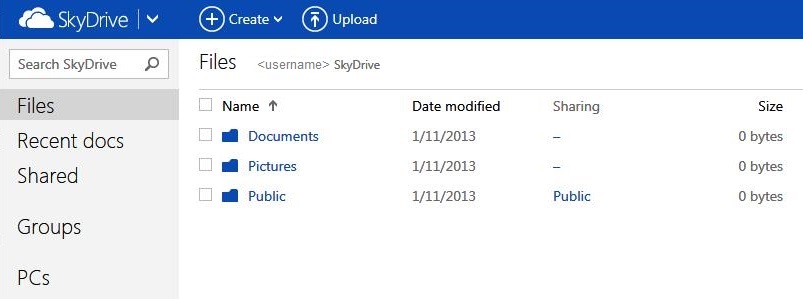
Nettoresultatet är att OneDrive-resursen för det administratörsaktiverade Microsoft-kontot som utlöste BitLocker-enhetskryptering inte visar några filer.
Observera att TPM. MSC-snapin-modulen visar statusen "TPM är redo att användas".
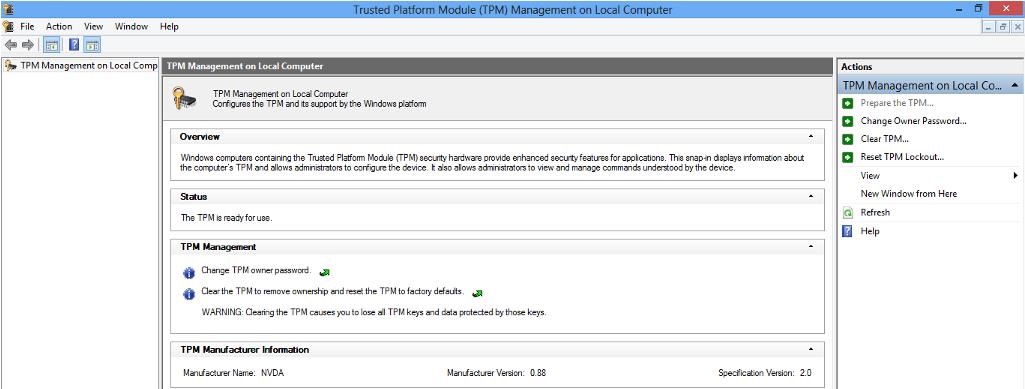
Anslut till Hitta min BitLocker-återställningsnyckel. Du ser följande alternativ:
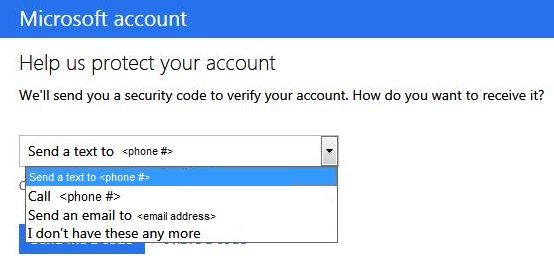
Om du har skickat återställningsnyckeln med hjälp av ett sms får måltelefonen ett sms som innehåller Säkerhetskoden för Microsoft-kontot. Textmeddelandet liknar följande:
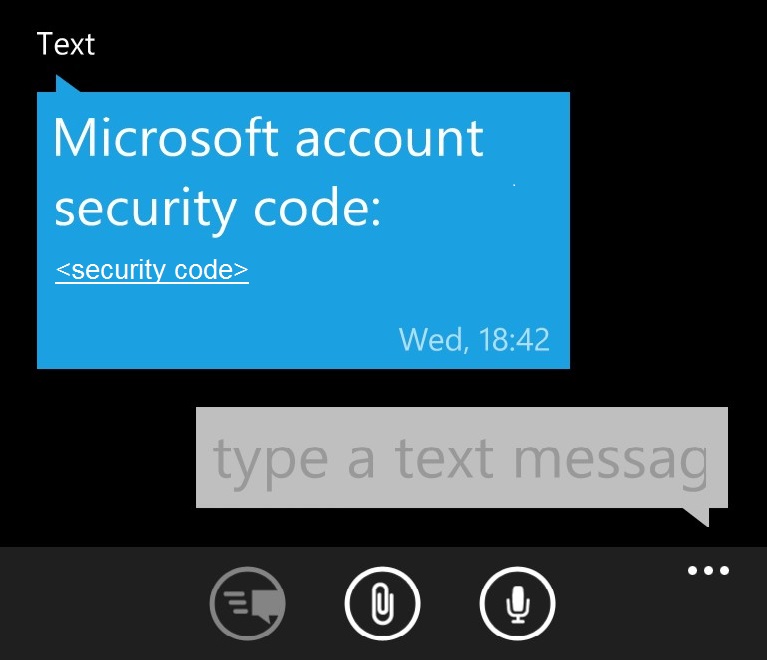
Skriv den kod som du fick i textmeddelandet i guiden Hitta min BitLocker-återställningsnyckel .

Guiden Hitta min BitLocker-återställningsnyckel rapporterar BitLocker-återställningsnyckeln.